Исправить ошибку PS4 CE-32895-7
Опубликовано: 2022-08-23
После выпуска PlayStation 5 многие пользователи думали, что PlayStation 4 потерпит неудачу. Но это не так! На сегодняшний день это одна из самых продаваемых игровых платформ. Тем не менее, некоторые пользователи сообщают, что при подключении PlayStation 4 к сети Wi-Fi или при обновлении любого ожидающего обновления прошивки появляется сообщение об ошибке PS4 CE-32895-7. Полное сообщение об ошибке будет таким: Произошла ошибка (CE-32895-7) . Хотя многие пользователи считают, что эта ошибка возникает из-за проблем с оборудованием, некоторые из причин коренятся в проблемах с программным обеспечением. Это руководство поможет вам исправить обсуждаемый код ошибки в вашей PlayStation 4 с помощью удивительных лайфхаков по устранению неполадок.

Содержание
- Как исправить ошибку PS4 CE-32895-7
- Способ 1: сброс маршрутизатора
- Способ 2: очистить кеш PS4
- Способ 3: аппаратный сброс PS4
- Способ 4: установка обновлений PS4 в безопасном режиме
- Способ 5: инициализировать PS4 в безопасном режиме
- Способ 6: пересоберите PS4 в безопасном режиме
- Способ 7: ремонт/очистка жесткого диска PS4
- Способ 8: форматирование жесткого диска или USB
- Метод 9: перезагрузите PlayStation 4 в безопасном режиме
- Способ 10: переустановите прошивку PS4
- Способ 11: обратитесь в службу поддержки
Как исправить ошибку PS4 CE-32895-7
Ошибка PS4 CE-32895-7 означает, что PlayStation4 не имеет надлежащего сертификата RootCA, и эта проблема также вызывает некоторые проблемы с сертификатом сервера. Вот некоторые другие причины, которые способствуют появлению кода ошибки PS4 CE-32895-7 на вашем устройстве.
- Обновление программного обеспечения системы PS4 может быть повреждено.
- Вы используете неправильный файл обновления.
- Блок питания может помешать установке обновления.
- Произошла ошибка при передаче файла на USB.
- Вы не сохранили файл по правильному пути.
- Play Station 4 подключена к сети с ограниченным доступом.
- Несоответствия TCP/IP.
Мы видели несколько причин, вызывающих ошибку PS4 CE-32895-7 . Теперь мы увидим некоторые методы исправления ошибки CE-32895-7 PS4. Прежде чем пробовать эти решения, вы можете попробовать перезапустить консоль, переключиться на другую сеть или подключиться к мобильной сети. Если все эти основные приемы устранения неполадок не работают, перейдите к следующим методам устранения неполадок.
Способ 1: сброс маршрутизатора
Это простой обходной путь, который поможет вам исправить ошибку PS4 CE-32895-7 за несколько простых шагов. Это также обеспечивает прочное и надежное сетевое соединение.
Вы можете установить новое соединение, перезагрузив интернет-маршрутизатор или модем. Он используется для решения проблем с сетевым подключением и может исправить ошибку PS4 CE-32895-7 на вашем устройстве. Вы можете перезагрузить маршрутизатор, выполнив указанные шаги для сброса маршрутизатора. После сброса маршрутизатора проверьте, можете ли вы без проблем подключиться к серверу PS4.
1. Найдите кнопку питания на задней панели маршрутизатора/модема.
2. Нажмите кнопку один раз , чтобы выключить его.

3. Теперь отсоедините кабель питания маршрутизатора/модема и дождитесь полной разрядки конденсаторов.
4. Затем снова подсоедините кабель питания и включите его через минуту.
5. Дождитесь восстановления сетевого подключения и повторите попытку входа.
Способ 2: очистить кеш PS4
В некоторых случаях кеш может сдерживать новые обновления на вашей PS4. Очистка кеша вашей PS4 может исправить ошибку PS4 CE-32895-7 . Вы можете очистить кеш на PS4, выполнив шаги, перечисленные ниже, чтобы очистить кеш.
1. Нажмите кнопку питания, чтобы выключить консоль PS4. Убедитесь, что вы не вошли в режим сброса.
2. Подождите, пока погаснет индикатор питания на передней панели консоли.
3. Отсоедините шнур питания от консоли PS4, которая находится на задней стороне консоли. Удалите его из самой консоли.

4. Задержитесь на 30 секунд .
5. Подсоедините шнур питания на прежнее место.
6. Теперь включите PlayStation 4 .
Читайте также: Исправление ошибки PS4 CE-34788-0
Способ 3: аппаратный сброс PS4
Аппаратный сброс PS4 может исправить ошибку PS4 CE-32895-7. Этот метод является самым простым и успешным в большинстве случаев. При полной перезагрузке PlayStation 4 вы не потеряете никаких данных. Следовательно, вы можете выполнить следующие шаги для полной перезагрузки PS4.
1. Удерживайте кнопку питания в течение нескольких секунд, чтобы выключить консоль PS4 .
2. Отсоедините шнур питания консоли PS4.
Примечание. Когда вы это сделаете, все электричество, хранящееся в компонентах PlayStation, будет разряжено. Это также удалит весь кеш.

3. Теперь дайте консоли отдохнуть на несколько минут, выключив ее.
4. Снова подключите шнур питания к консоли.
Способ 4: установка обновлений PS4 в безопасном режиме
Этот метод лучше всего попробовать, если полный сброс не помог вам, так как многие пользователи сообщают, что сообщение об ошибке исчезает после загрузки полной установки обновлений для PS4. Основным недостатком этого метода является то, что если вы попытаетесь исправить это с помощью этого метода, вы потеряете свои данные. Если вы собираетесь использовать этот метод, резервное копирование ваших данных — лучший вариант.
Шаг I: резервное копирование данных PS4
Вы можете создать резервную копию данных PS4, следуя приведенным ниже инструкциям.
1. Вы должны использовать USB-устройство, отформатированное в FAT или exFAT . Вставьте USB в порт правильно.
2. Затем выберите параметр «Настройки».
3. Затем перейдите в « Система », а затем в « Резервное копирование и восстановление ».
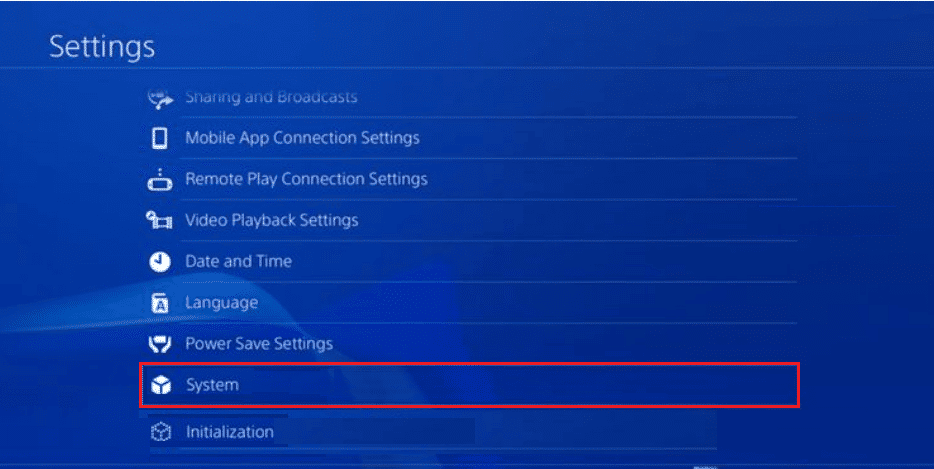
4. Здесь выберите опцию « Резервное копирование ».
5. Добавьте галочку на вкладке Сохранение приложений, нажав кнопку X на контроллере.

Теперь ваша PlayStation перезагрузится, и все ваши данные будут скопированы на ваше резервное устройство. Этот процесс передачи данных отнимает ваше время в зависимости от размера имеющихся у вас данных.
Шаг II: Установите обновления для PS4
После резервного копирования ваших данных теперь вы можете перезагрузить PS4 с помощью загруженного файла.
1. Создайте новую папку PS4 в формате FAT32 на отформатированном USB-устройстве.
Примечание. Перед установкой обновлений освободите место на USB-устройстве (не менее 320 МБ).
2. Создайте еще одну папку с именем UPDATE в папке PS4 , которую вы только что создали.
3. Перейдите на официальный веб-сайт PlayStation и загрузите файлы обновления PS4 . Переместите эти файлы в папку UPDATE .
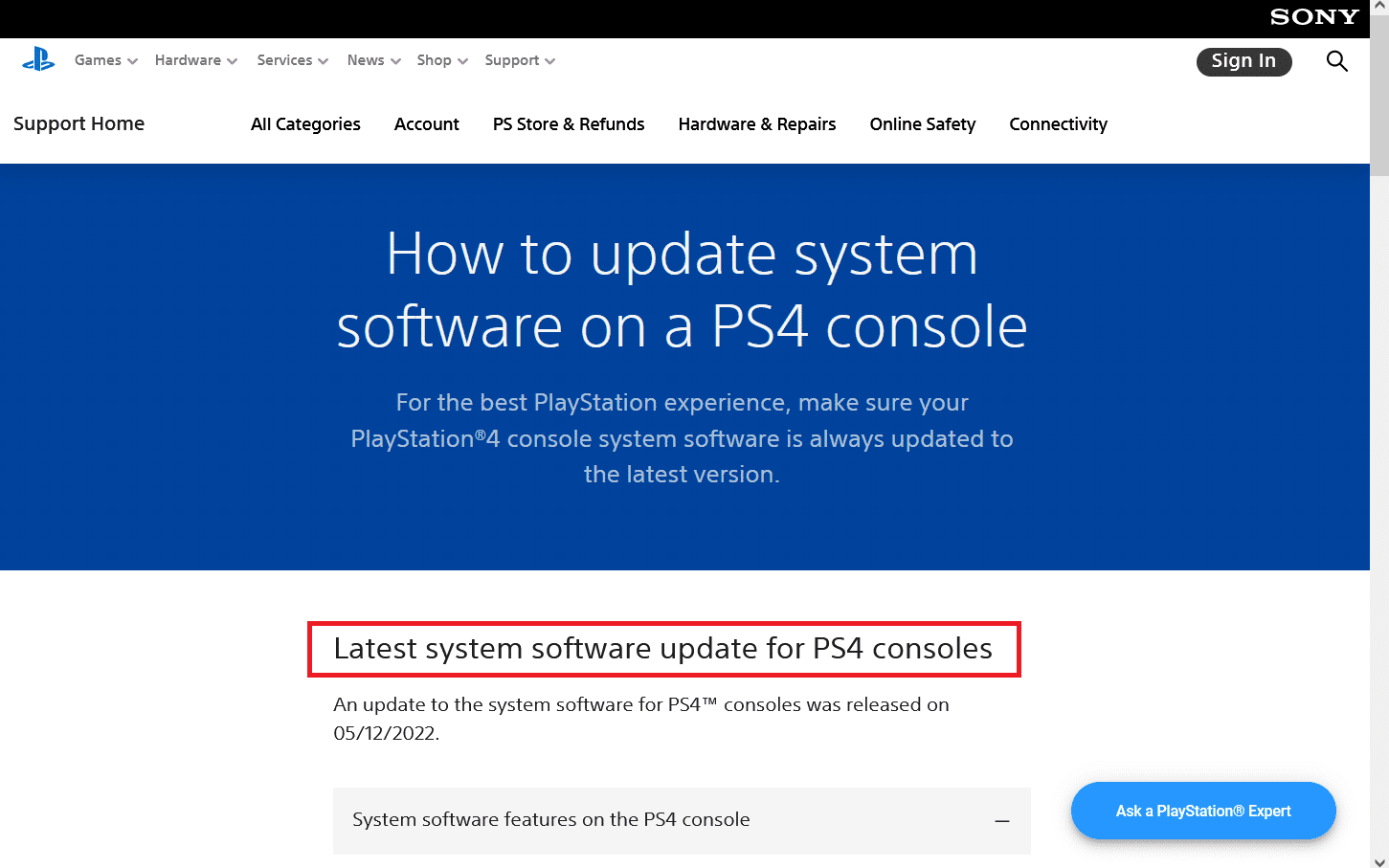
4. Выполнив вышеуказанные шаги, выключите консоль и подключите USB-накопитель к одному из передних USB-портов.
5. Нажмите кнопку питания на 3 секунды, чтобы перейти в безопасный режим.
Примечание. При нажатии на консоль в течение 3 секунд она полностью выключается после некоторого мигания.
6. Через несколько минут нажмите кнопку питания на некоторое время и, как только вы услышите второй звуковой сигнал , отпустите кнопку. Теперь PS4 перезагружается в безопасном режиме .
7. На экране безопасного режима выберите параметр « Обновить системное программное обеспечение », как показано на рисунке.
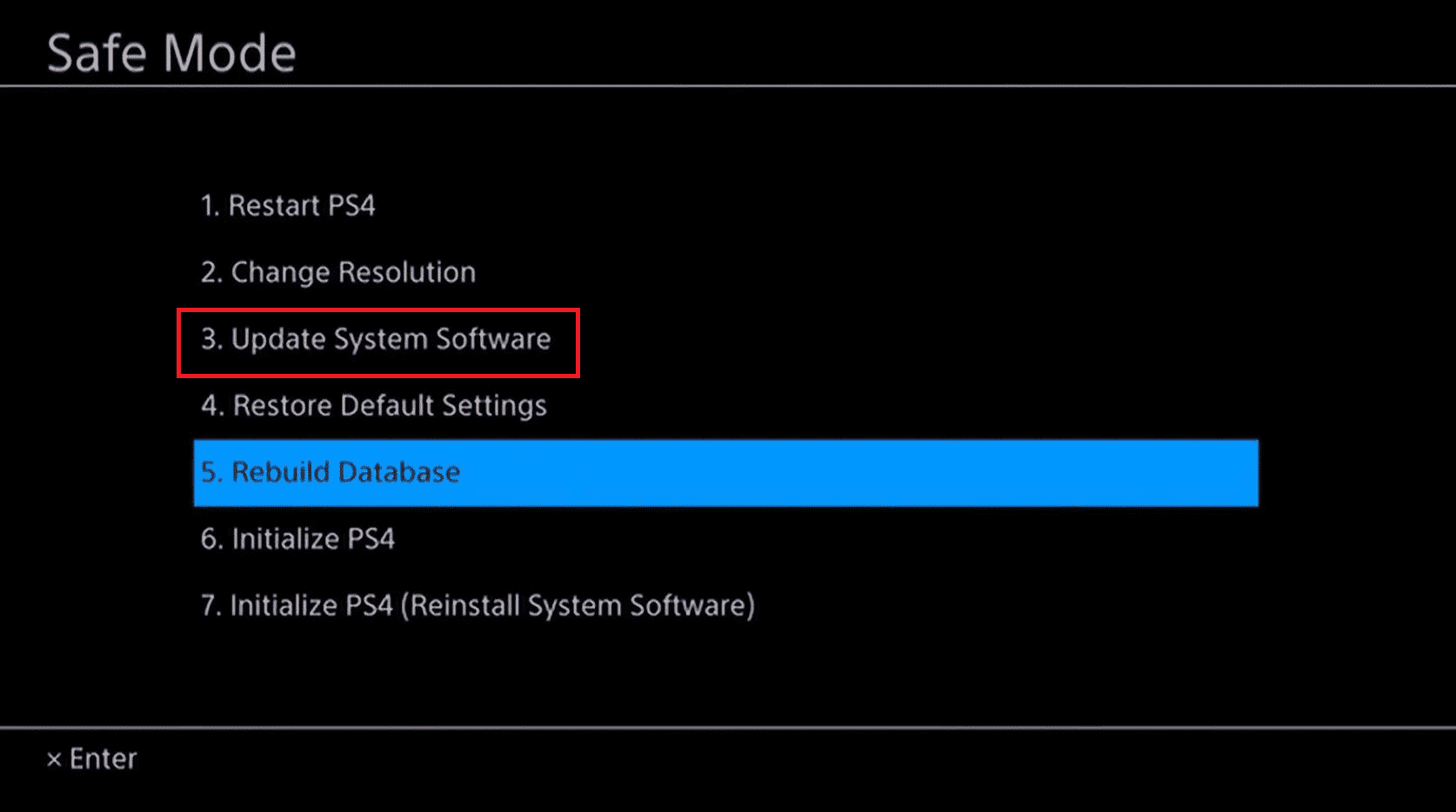
8. Теперь нажмите «Обновить с USB-накопителя» и нажмите «ОК ».
PlayStation автоматически распознает обновленные файлы. Вы должны следовать инструкциям, которые отображаются на экране, чтобы завершить процесс. Это работает, если вы правильно назвали файлы и папки.
Шаг III: Восстановите данные PS4
Последним шагом в этом методе является восстановление файлов, резервные копии которых вы создали ранее. Это можно сделать, выполнив следующие действия.
1. Подключите USB-накопитель, который вы использовали для резервного копирования файлов на устройстве.
2. Перейдите в « Настройки », а затем в «Управление сохраненными данными приложения ».
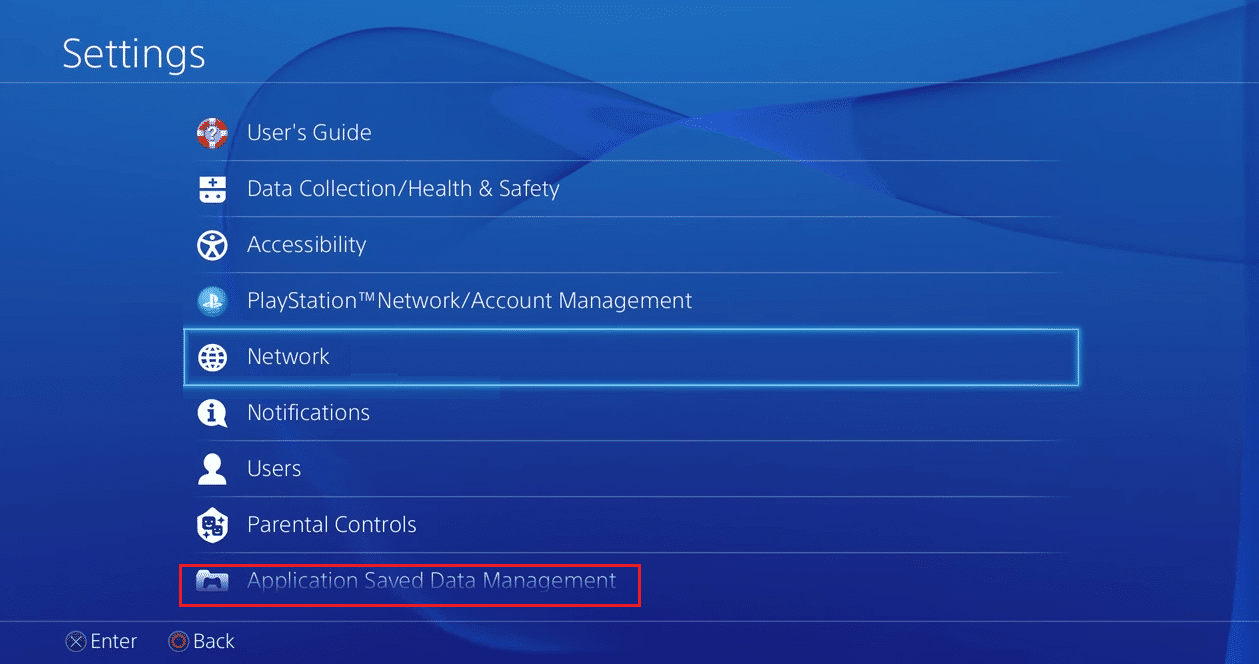
3. Затем перейдите к разделу «Сохраненные данные на USB-накопителе» .
4. Теперь перейдите к пункту « Загрузить в системное хранилище» на экране функций в главном меню PlayStation 4.
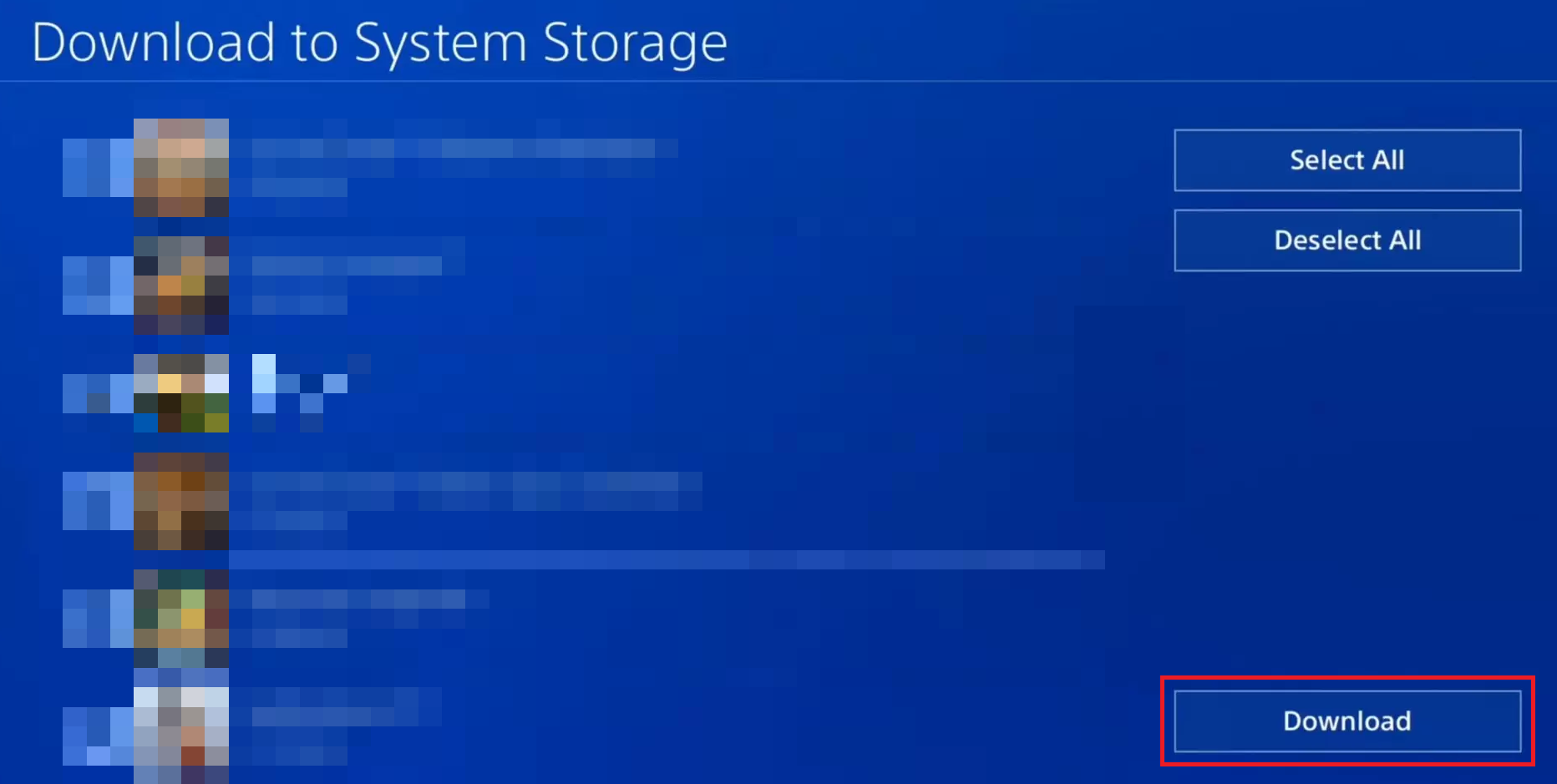
5. Выберите заголовок .
6. Нажмите кнопку X, которая добавит галочку напротив сохраненных данных, которые вы хотите скопировать.
7. Выберите копию. Файлы будут скопированы.
Проверьте, можете ли вы исправить ошибку PS4 CE-32895-7 или нет.
Читайте также: Как навсегда удалить сообщения PS4
Способ 5: инициализировать PS4 в безопасном режиме
Тем не менее, если вы не получили никаких решений для исправления ошибки CE-32895-7 PS4, вы можете попробовать полностью инициализировать PS4. Это устранит ошибки, и ваше устройство начнет нормально работать. Если вы инициализируете PS4, все данные, которые есть на консоли, будут стерты. Поэтому убедитесь, что вы создали резервную копию своих данных (как указано в приведенном выше методе) и файлов перед выполнением процесса. Рекомендуется инициализировать PS4 через безопасный режим, поэтому сначала вам нужно загрузиться в него. Следуйте приведенным ниже инструкциям, чтобы инициализировать PS4 в безопасном режиме и исправить ошибку PS4 CE-32895-7.

1. Выключите консоль PS4, нажав кнопку питания на три-четыре секунды.
2. Когда вы нажимаете кнопку питания, вы можете услышать звуковой сигнал . Вы услышите второй звуковой сигнал через семь секунд, теперь перестаньте нажимать кнопку питания.
3. Теперь подключите беспроводной контроллер DualShock 4 с помощью USB-кабеля и нажмите кнопку PS на контроллере.
4. Перейдите к настройкам на главном экране PS4.

5. В меню « Настройки » нажмите « Инициализация ».
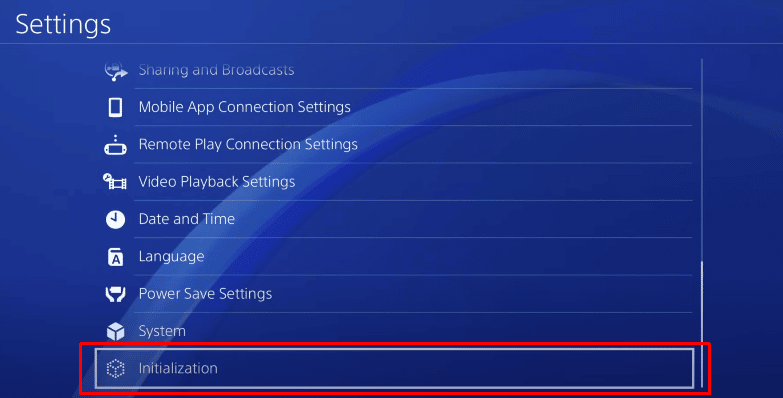
6. На следующем экране « Инициализация » нажмите « Инициализировать PS4 ».

7. На экране отобразятся две опции: Quick и Full . Выберите Полный.
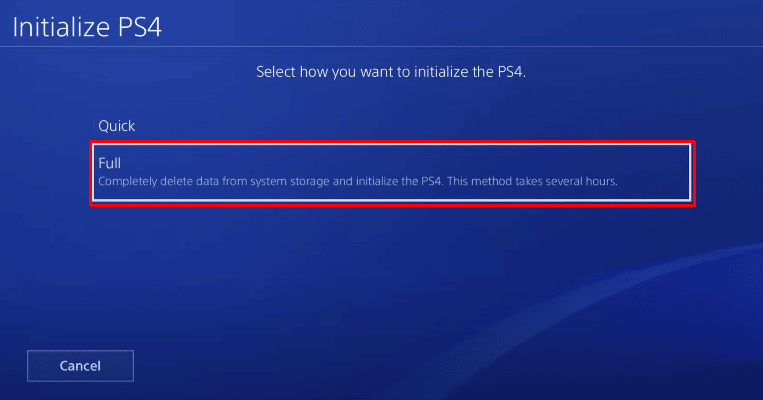
8. Выберите параметр Инициализировать .
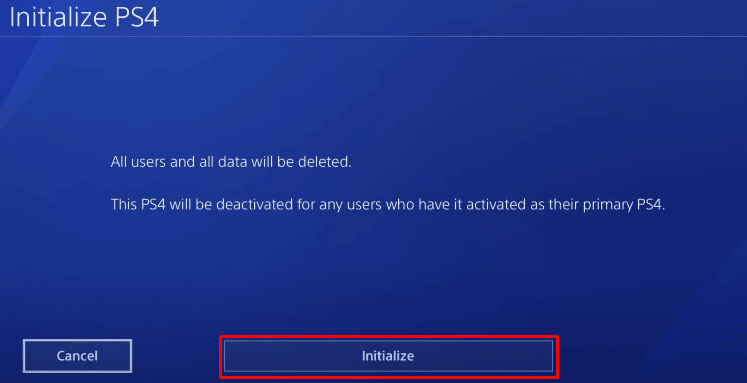 \
\
9. Наконец, выберите « Да », чтобы начать процесс инициализации на PS4.
Примечание . Восстановление заводских настроек устройства может занять около 2 часов.
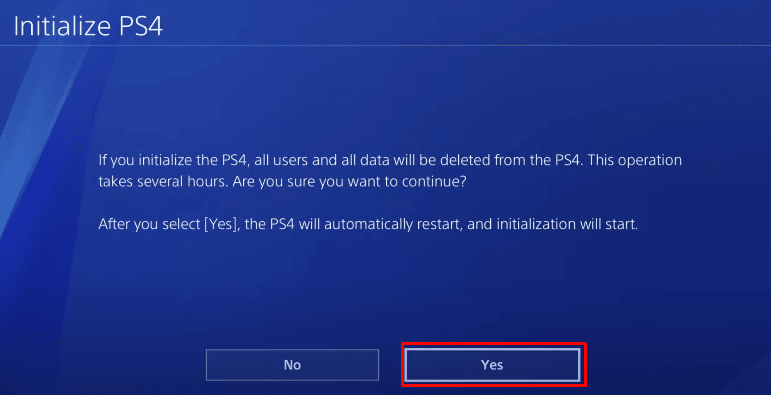
После завершения процесса инициализации восстановите все данные и при необходимости переустановите приложения.
Способ 6: пересоберите PS4 в безопасном режиме
В некоторых случаях, когда ваша PS4 повреждена, вы столкнетесь с ошибкой PS4 CE-32895-7. Когда это произойдет, вы должны восстановить свою PlayStation, как указано ниже.
1. Как описано в приведенных выше методах, нажмите кнопку питания на 3 секунды, чтобы войти в безопасный режим.
2. Затем снова удерживайте кнопку питания и отпустите ее, как только услышите второй звуковой сигнал . Теперь PS4 запускается в безопасном режиме .
3. С помощью USB-кабеля подключите контроллер DualShock 4 к устройству PS4 и нажмите кнопку PS4 на контроллере DualShock 4.
4. Нажмите кнопку X на контроллере.

5. Затем выберите параметр « Перестроить базу данных », выделенный ниже.
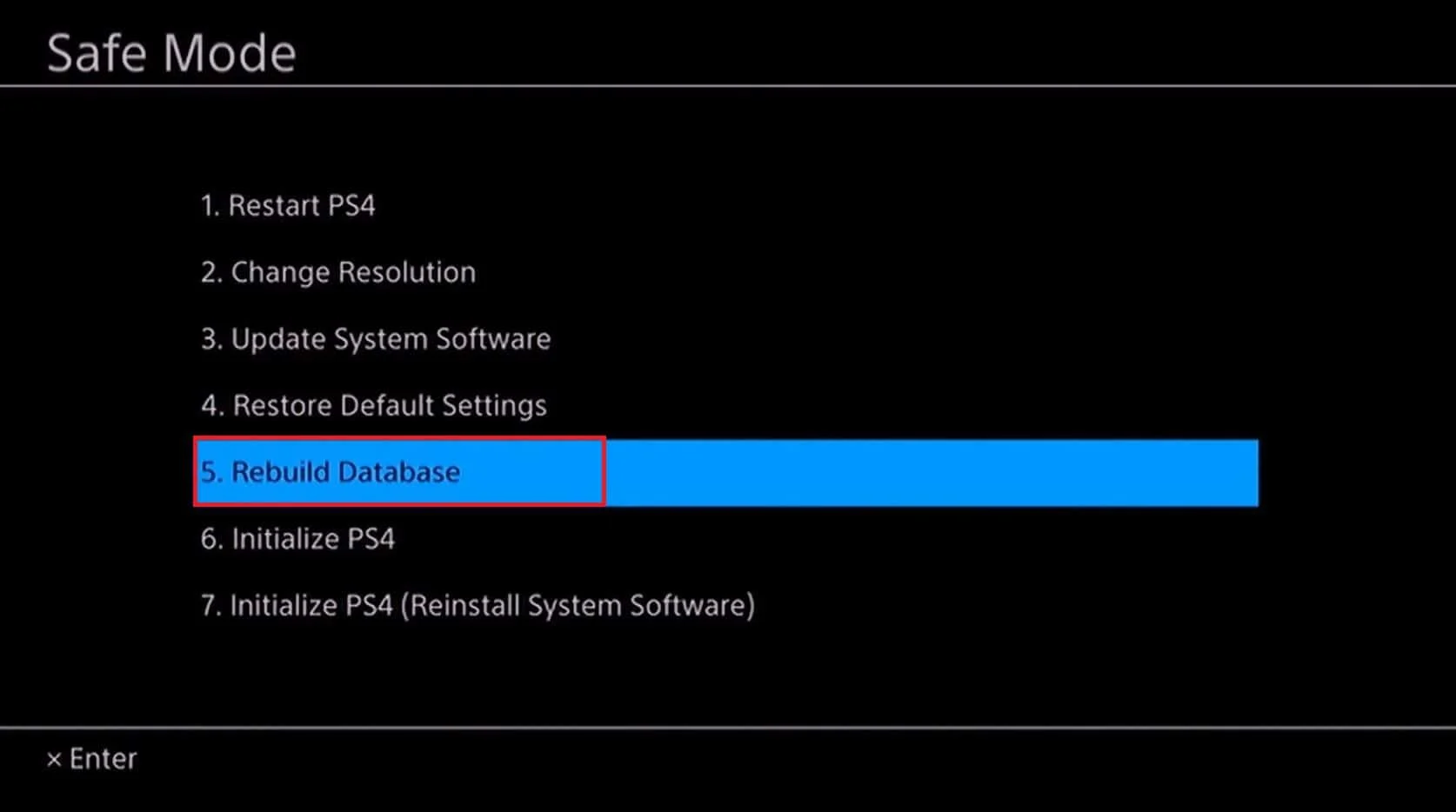
6. Будьте терпеливы, пока процесс не завершится и PS4 не загрузится.
7. Теперь снова подключите PlayStation и проверьте, исправили ли вы ошибку PS4 CE-32895-7 или нет.
Читайте также: Сколько раз вас могут забанить на PS4
Способ 7: ремонт/очистка жесткого диска PS4
ПК или консоль могут работать плохо, если у них плохой жесткий диск. Их слишком много не только влияет на производительность, но также может повредить файлы, что вызывает ошибку CE-32895-7 Ошибка PS4.
Вам понадобится ПК для ремонта жесткого диска PS4. Ремонт жесткого диска может исправить ошибки на жестком диске. Ремонт жесткого диска может исправить ошибку PS4 CE-32895-7, и вот как это сделать.
1. Извлеките жесткий диск после выключения PS4.

2. Попробуйте очистить раздел жесткого диска, который соединяется с портом на вашей консоли.
3. Теперь очистите порт консоли , к которому подключается жесткий диск.
Способ 8: форматирование жесткого диска или USB
Одной из основных причин, вызывающих ошибку PS4 CE-32895-7, может быть поломка или неисправность жесткого диска. Это может привести ко многим ошибкам или сбоям, с которыми может возникнуть проблема. Вы можете попробовать купить новый жесткий диск, так как старый можно отремонтировать. Если жесткий диск PS4 поврежден или отремонтирован, это может привести к нехватке данных и поломке всей системы. Может показаться, что ваш жесткий диск работает нормально, но он может содержать некоторые неблагоприятные факторы, влияющие на вашу PS4. Всегда старайтесь создавать резервные копии своих данных, потому что создание нескольких копий — единственный способ предотвратить повреждение данных на жестком диске.
- Чтобы полностью избавиться от вредных факторов на вашем жестком диске, вы можете попробовать отформатировать его, подключив к ПК.
- Вы можете использовать программное обеспечение для мониторинга оборудования, чтобы проверить работоспособность оборудования, и с его помощью вы можете убедиться, что оно нормальное, без каких-либо опасностей.
- Если у вас внешний жесткий диск или USB на вашем компьютере, также рекомендуется попробовать отформатировать его, как указано в нашем руководстве 4 способа форматирования внешнего жесткого диска в FAT32.
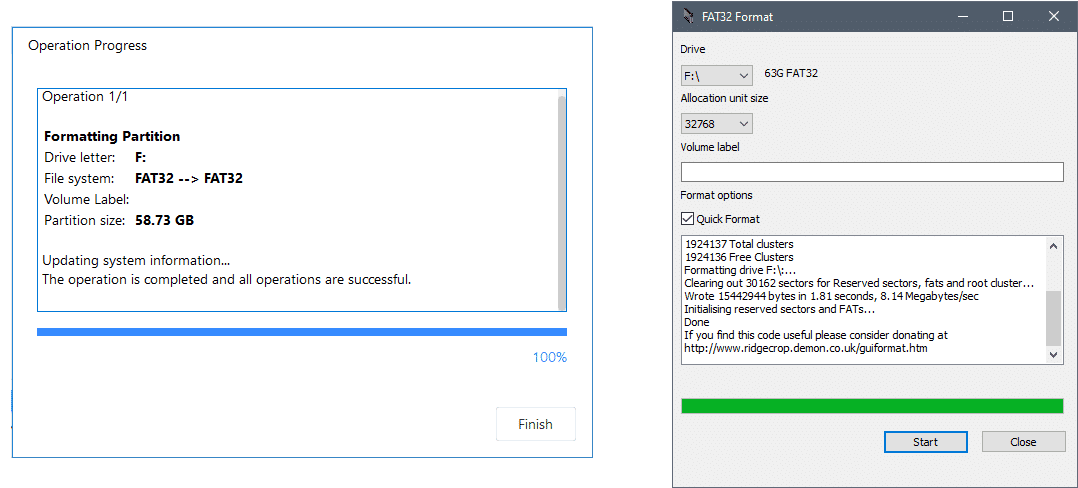
- Перед установкой обновления на PlayStation попробуйте отформатировать или сбросить настройки жесткого диска или USB, если они подключены к системе.
Читайте также: Исправьте PlayStation. Произошла ошибка при входе в систему.
Метод 9: перезагрузите PlayStation 4 в безопасном режиме
Данные и программы PS4 могут быть очень легко повреждены по нескольким причинам, и это может привести к исправлению ошибки CE-32895-7 PS4. Если все вышеперечисленные методы не помогли вам исправить ошибку CE-32895-7, вам необходимо перезагрузить PlayStation 4, как указано ниже. Как только вы завершите этот процесс, вам придется начать его снова с нуля.
Примечание. Этот метод стирает все ваши данные и возвращает устройство в первоначально установленное состояние без каких-либо данных. Итак, сделайте резервную копию и восстановите важные данные, как указано в методе 4.
1. Загрузите PS4 в безопасном режиме , как описано выше.
2. Теперь нажмите Инициализировать PS4 (переустановить системное программное обеспечение) , как выделено.
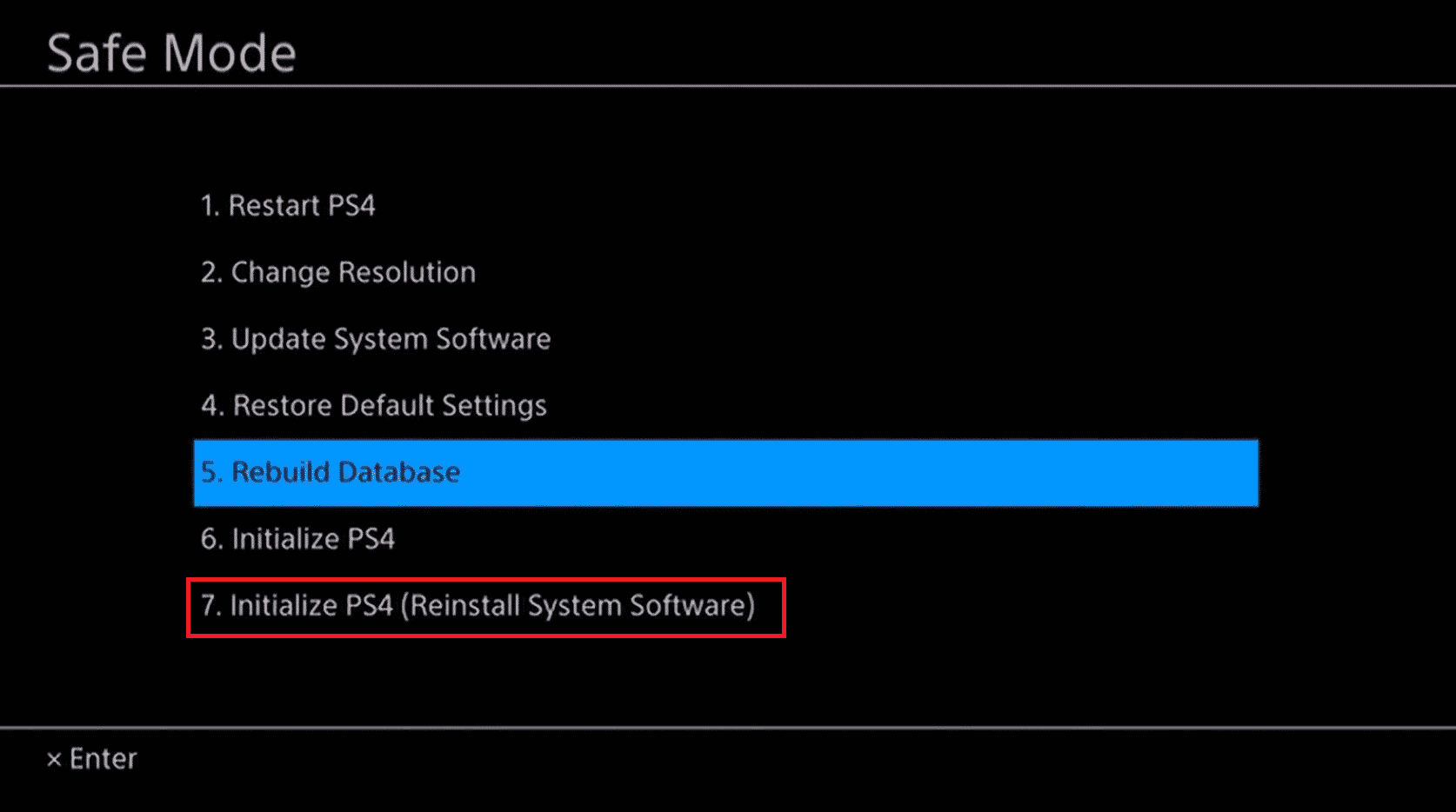
3. Следуйте инструкциям на экране для успешного сброса PS4.
После того, как вы перезагрузили PlayStation 4, восстановите свои данные и проверьте, устранена ли ошибка CE-32895-7 или нет.
Способ 10: переустановите прошивку PS4
Если вы хотите переустановить PS4 на расширенную прошивку, вы можете загрузить ее на веб-сайте Playstation. Вы можете получить последний файл с официального сайта, но проблема в том, что PlayStation не может распознать операционную систему после того, как вы установили обновление, и после обновления появляется ошибка PS4 CE-32895-7. Итак, если вы заменили жесткий диск, вам необходимо полностью установить системное программное обеспечение на веб-сайте PlayStation, чтобы убедиться, что ваша операционная система работает правильно. Для этого выполните следующие действия.
1. Перейдите на веб-сайт PlayStation.
2. Найдите ссылку для скачивания файла для переустановки.
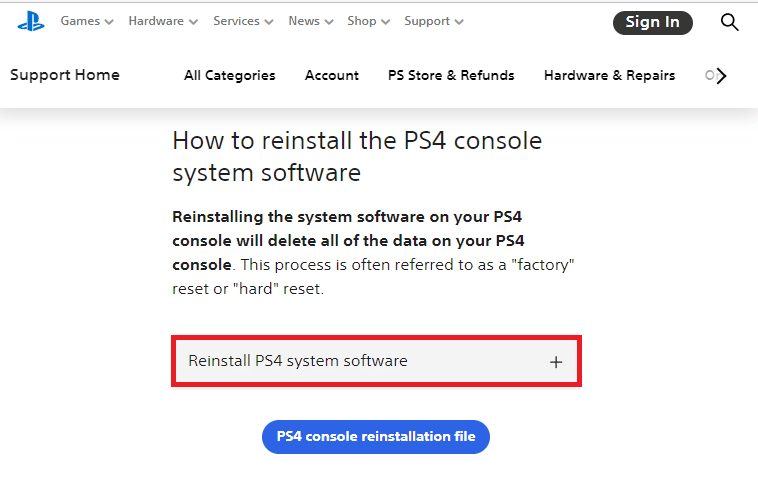
3. Нажмите на файл переустановки консоли PS4, чтобы загрузить его. Теперь загрузка должна начаться сразу.
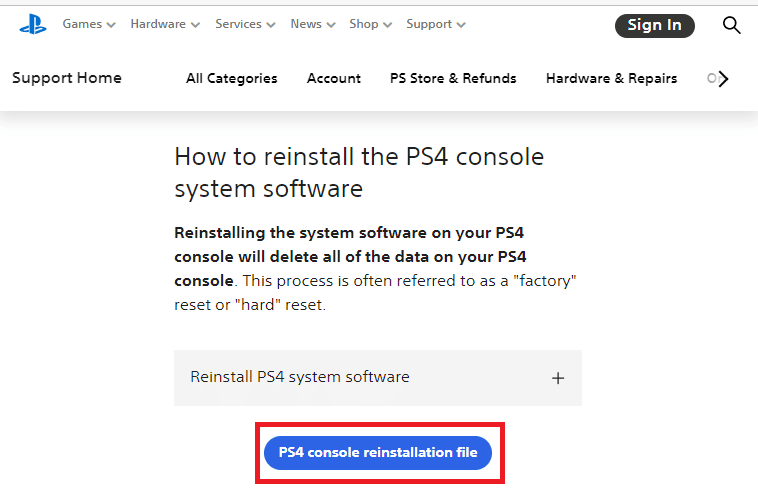
4. Дождитесь окончания загрузки. Подтвердите загруженный файл, проверив его размер. Размер загруженного и установленного файла составляет около 300 МБ, а размер полноразмерной загрузки составляет около 800 МБ.
5. Создайте новую папку PS4 в формате FAT32 на отформатированном USB-устройстве и поместите этот файл в эту папку.
6. Затем выполните шаги, описанные в методе 4, чтобы инициализировать PS4 в безопасном режиме.

Теперь ошибка PS4 CE-32895-7 будет исправлена.
Читайте также: Исправление зависания и отставания PS4 (PlayStation 4)
Способ 11: обратитесь в службу поддержки
Если ни один из вышеперечисленных методов не работает, то исправить ошибку PS4 CE-32895-7 может быть проблема с оборудованием. В этом случае вам следует обратиться в центр поддержки или к агенту Sony Live через их контакты на нашем веб-сайте, чтобы запросить билет на оборудование.
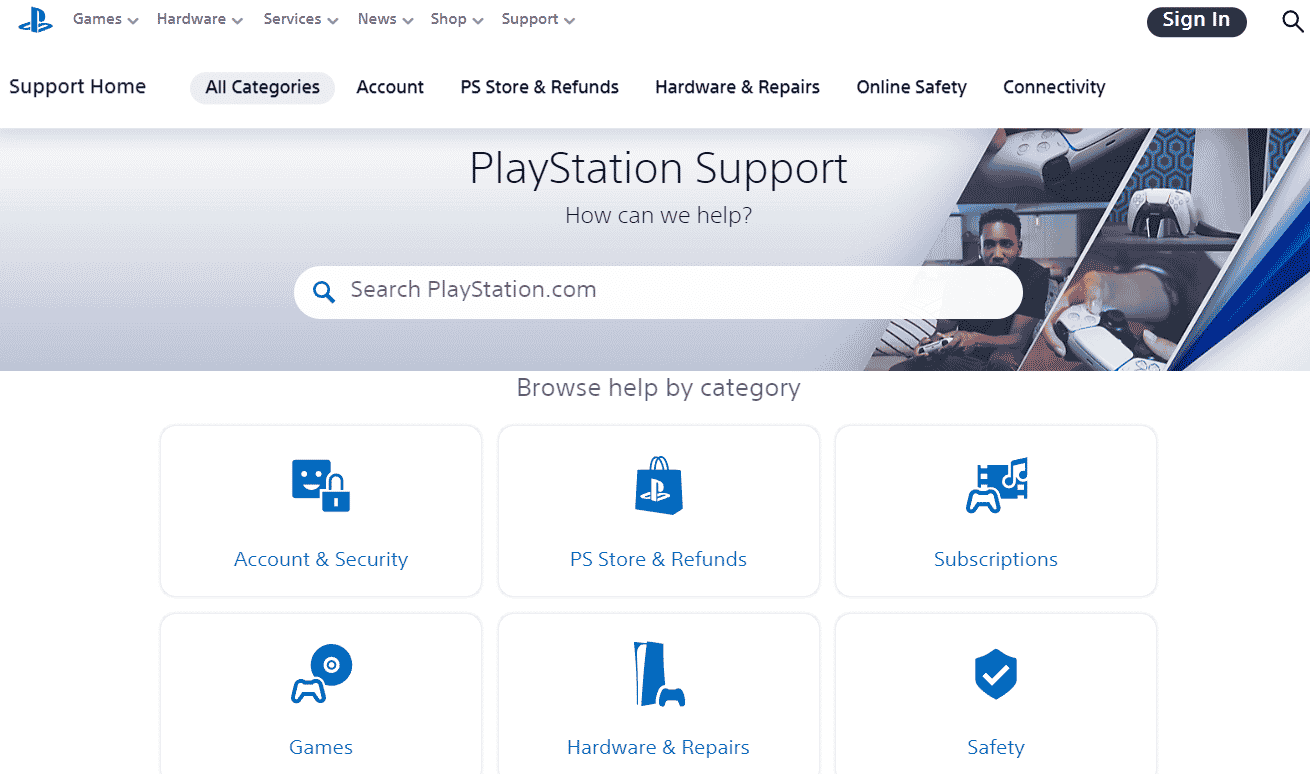
Часто задаваемые вопросы (FAQ)
Q1. Что означает код ошибки CE-32895-7 на PS4?
Ответ Ошибка PS4 CE-32895-7 означает, что PlayStation4 не имеет надлежащего корневого сертификата ЦС, и эта проблема также вызывает некоторые проблемы с сертификатом сервера. Эта ошибка обычно появляется всякий раз, когда ваши файлы повреждаются, или если перед обновлением стоит число, или если обновление блокируется некоторыми временными файлами.
Q2. Как исправить ошибку PS4 CE-32895-7?
Ответ Чтобы исправить CE-32895-7 на вашей PlayStation 4, убедитесь, что вы используете правильный тип обновления, всегда загружайте обновления с официального сайта страницы обновления системного программного обеспечения PS4. Попробуйте перезапустить консоль PS4 или использовать безопасный режим при получении последних обновлений.
Q3. Что вызывает цикл безопасного режима PS4?
Ответ Есть много причин, по которым вы застреваете в самом безопасном режиме. Основной причиной этого является ослабленный шнур питания. Иногда причина может заключаться в том, что консоль не может обновляться или ее необходимо обновить. Это также называется мертвой петлей безопасного режима, и его можно исправить с помощью некоторых реальных обходных путей.
Рекомендуемые:
- Исправить ошибку Outlook 0x8004102a в Windows 10
- Удаляет ли инициализация PS4 учетную запись PSN?
- Как выйти из Fortnite PS4
- Как удалить свою учетную запись PSN с другой PS4
Мы надеемся, что это руководство было полезным, и вы смогли исправить PS4 CE-32895-7 на своем устройстве. Дайте нам знать, какой метод работал для вас лучше всего. Кроме того, если у вас есть какие-либо вопросы/предложения относительно этой статьи, не стесняйтесь оставлять их в разделе комментариев.
